
CH1_軟體安裝_發那科車床
today
2024-10-21
local_offer
發那科車床
visibility
2991
1. 軟體安裝介紹說明
1.1 專有名詞定義
本系統:CNC桌上型模擬機DT-Fanuc-0i-TF。
CNC機台:CNC電腦數值控制工具機。
PC:個人電腦(Personal Computer)。
1.2 符號解釋
按鈕: 【 】 例: 單點左上角的【新增】
選單: 【 】 例: 單點功能列的【設定】即展開下拉式選單,
按鍵: [ ] 例: 按[Enter]鍵,切換欄位
欄位: __ 例: 點使用者登入畫面中的 帳號 欄位。
專有名詞: 「 」 例: 「CNC」、「PC」。
操作步驟: ➊ 例: (1)執行Setup安裝。
1.3 系統需求
中央處理器(CPU) : 雙核2.8G以上
記憶體(RAM) : 2GB以上
硬碟(HD) : 需有可用空間2GB以上
顯示卡(VGA) : 顯示卡高於1GB的記憶體且相容OpenGL
顯示器 : 19吋以上,解析度可達1920 × 1080
輸入裝置 : 鍵盤、滑鼠、DVD
作業系統(OS) : Win 7、Win10
1.4 軟體安裝
在開始安裝之前,請確認您所使用的電腦配備符合系統需求。
(1) 將RenAn產品光碟放入光碟機,會自動開啟安裝模式,
若無法自動開啟,請執行光碟內的安裝執行檔,
例:「E:\ SetupDT_0i_TF」(其中E:\是光碟機的代號)

(2) 歡迎畫面,按【下一步】

(3) 按【開始安裝】

(4) 閱讀授權合約,勾選【我同意這份合約條款】,
按【下一步】繼續安裝

(5) 安裝選項,請選擇
V CNC數控操作模擬工作站,
•專業版 標準版,
V Key Service,選取表示要安裝Key Service,
V KeyPro驅動程式,選取表示要安裝KeyPro 驅動程式,
安裝位置,預設為 D:\An.Training-Tw,按【瀏覽】可自行設定安裝位置,
按【安裝】

(6) 安裝中,請稍等數分鐘

(7) 安裝成功,按【完成】鈕,以結束安裝作業,並且需要重新開機,才可正常執行軟體。

(8) 安裝完成後,會於桌面上出現「RenAnSoft Launcher」捷徑圖示

1.5 解除安裝
解除安裝允許您移除DT -0i-TF 系統。
(1) 將RenAn產品光碟放入光碟機,會自動開啟[安裝/移除]模式,
若無法自動開啟,請執行光碟內的安裝執行檔,
例:「E:\ SetupDT_0i_TF」(其中E:\是光碟機的代號)

(2) 歡迎畫面,按【下一步】

(3) 按【移除】

(4) 移除選項,內定選擇
V CNC數控操作模擬工作站,
使用者&設定資料,選取表示要移除使用者和設定資料,
車刀資料,選取表示要移除車刀資料,
Key Service,選取表示要移除Key Service,
KeyPro驅動程式,選取表示要移除KeyPro 驅動程式,
按【移除】

(5) 移除中,請稍等數分鐘
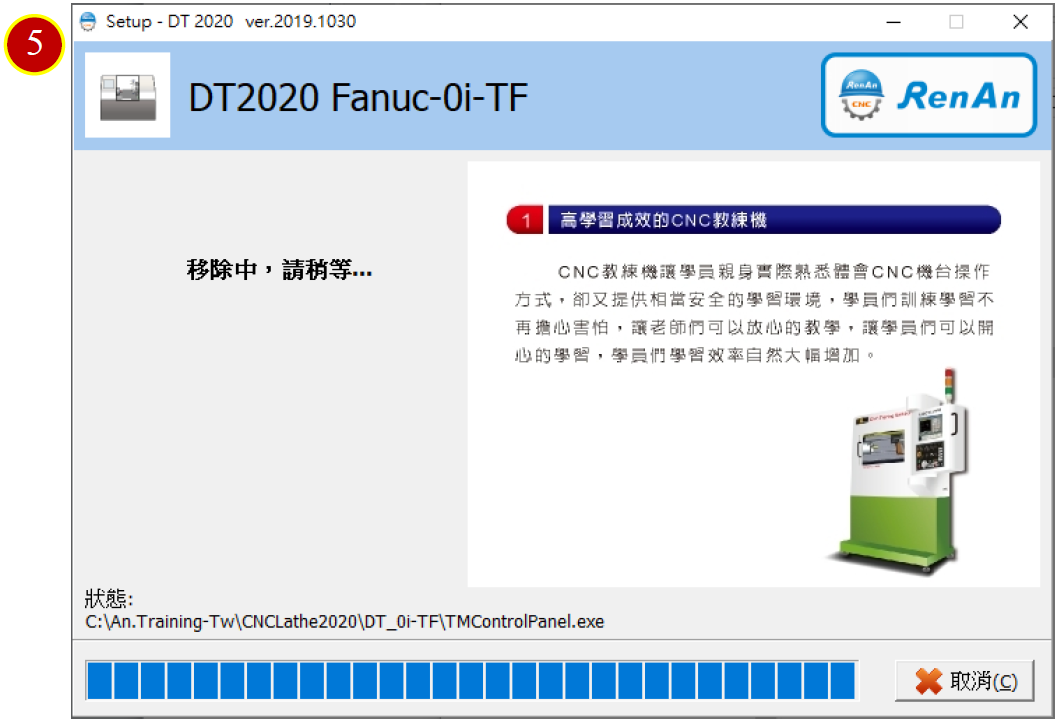
(6) 移除成功,按【完成】鈕,以結束作業

文章區塊
